Se stai cercando un modo semplice per iniziare con Arduino, imparare a leggere un input digitale da un pulsante e accendere un LED è il progetto perfetto. In questa guida ti mostro come realizzarlo, dal collegamento dei componenti al codice pronto da usare.
Perché imparare a usare un pulsante con Arduino
Uno dei primi progetti che si fa con Arduino è proprio quello di collegare un pulsante per controllare un LED.
Questa esercitazione ti aiuta a:
- Capire come funzionano gli input digitali su Arduino.
- Imparare a gestire i segnali HIGH e LOW.
- Creare una base per progetti più complessi.
Lista della spesa
Per realizzare il progetto di Arduino con pulsante LED avrai bisogno di:
- Breadboard
- Arduino Uno (o compatibile)
- Pulsante
- LED (qualsiasi colore)
- Resistenze da 1 kΩ e 220 Ω
- Cavo USB
Schema di montaggio
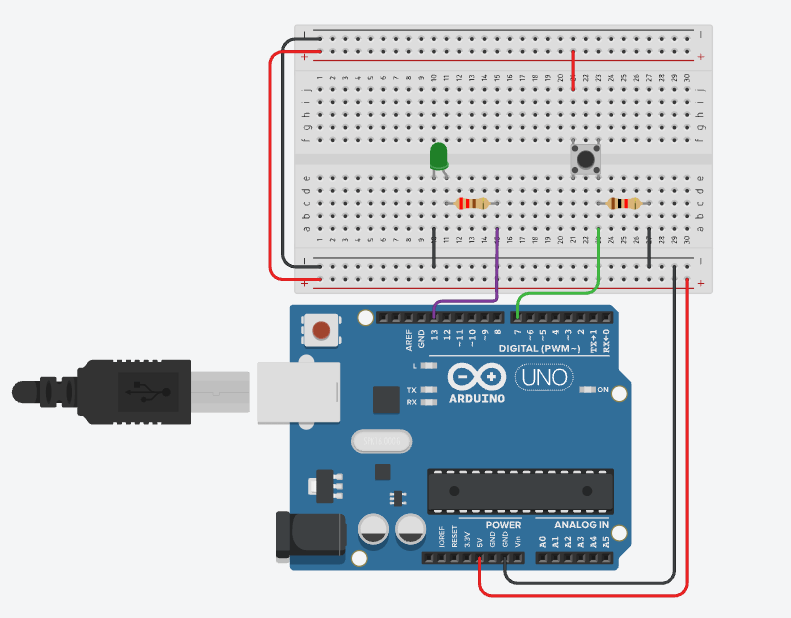
Segui questa guida passo-passo:
- Posiziona la breadboard su un tavolo e collega il Power Rail – a GND di Arduino e quello + a VCC di Arduino (Se non sai come fare i collegamenti su una breadboard guarda questo video: https://www.youtube.com/watch?v=w4CLsFViD2w)
- Colleghiamo il LED: posiziona il LED e la resistenza da 220 Ω sulla breadboard. Collega il catodo (piedino corto del LED) al Power Rail – (GND) e l’anodo (piedino lungo del LED) verso la resistenza da 220 Ω. L’altra estremità della resistenza deve essere collegata al pin 13 digitale di Arduino (D13).
- Colleghiamo il pulsante: posiziona il pulsante e la resistenza da 1 kΩ sulla breadboard. Collega la parte alta del pulsante al Power Rail + (VCC) e la parte bassa verso la resistenza da 1 kΩ. L’altra estremità della resistenza collegala al Power Rail – (GND). Infine collega il pin 7 digitale di Arduino (D7) nel punto dove sono collegati il pulsante e la resistenza da 1 kΩ.
Se non ti ritrovi con questa spiegazione in fondo al post c’è un video che spiega in maniera dettagliata tutti i passaggi.
Codice Arduino per pulsante e LED
void setup()
{
pinMode(13, OUTPUT);
pinMode(7, INPUT);
}
void loop()
{
int btn;
btn = digitalRead(7);
if(btn == HIGH)
{
digitalWrite(13,HIGH);
}
else{
digitalWrite(13,LOW);
}
}pinMode(buttonPin, INPUT); configura il pulsante come ingresso.
digitalRead(7); legge lo stato del pulsante (HIGH o LOW).
if (btn == HIGH) se premuto, il LED si accende.
digitalWrite(ledPin, LOW); spegne il LED quando il pulsante non è premuto.

